Kuidas luua Paint 3D abil läbipaistvat tausta
Varia / / August 05, 2021
Kohandatud ROM | TsüaankloriidMod | Androidi rakendused | Püsivara värskendus | MiUi | Kõik varude ROM | Lineage OS |
Läbipaistva taustaga pilt meeldib rohkem meiesugustele loojatele, et seda erinevatel eesmärkidel kasutada. Meie kui loojad kasutame seda esiletõstetud piltide jaoks või millegi muu jaoks. Kuid mitte iga pilt pole saadaval ilma läbipaistva taustata ja me peame seda otstarbekalt otsima, et see konkreetne pilt oleks ilma taustata. Kui olete siis Windowsi kasutaja, võite olla kuulnud Paint 3D rakendusest, mis on sellega eelinstallitud. Rakenduse Paint 3D abil saate luua mis tahes piltide läbipaistva tausta.
See on väike lõbus juhend, mille abil saate muuta mis tahes pildi tausta läbipaistvaks ja kasutada seda oma ülesande täitmiseks. Selles juhendis anname teile sammud tausta 3D loomiseks, kasutades Paint 3D. See on juhend, mida tahaksin isiklikult jagada, sest leidub üsna palju inimesi, kes otsivad sellist lahedat ja lihtsat nippi, et vabaneda pildi soovimatust taustast. Niisiis, läheme pikemalt mõtlemata artiklisse endasse:
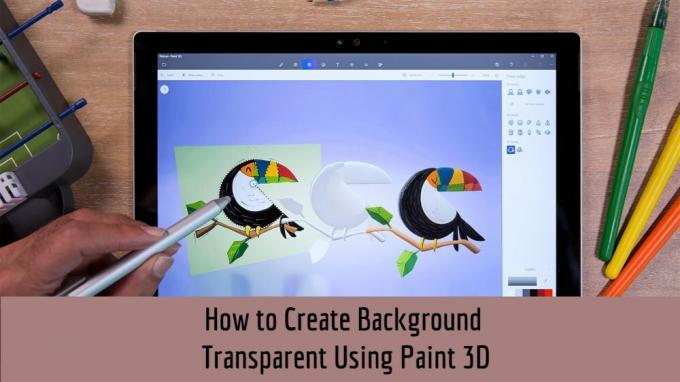
Sisukord
- 1 Kuidas luua Paint 3D abil läbipaistvat tausta
-
2 Eemaldage taust
- 2.1 1. meetod:
- 2.2 2. meetod:
- 3 Muutke taust läbipaistvaks
Kuidas luua Paint 3D abil läbipaistvat tausta
- Kõigepealt avage menüü Start käsk Paint 3D.
- Laadige Paint 3D-sse pilt, millest soovite teha läbipaistva tausta.

- Kui pilt on laaditud, puudutage valikut Magic Select, mis asub ülemisel ribal.

- Ilmub valikukast, mida peate kohandama pildil, mille tausta soovite kustutada.

- Puudutage nuppu Järgmine, nagu on näidatud ülaltoodud pildil.
- Paint 3D tuvastab pildi sees oleva objekti automaatselt.
- Kui olete valiku teinud, puudutage valikut Valmis.
- Klõpsake nuppu Eemalda tööriist ja valige see osa pildist, mille soovite oma valikust eemaldada.
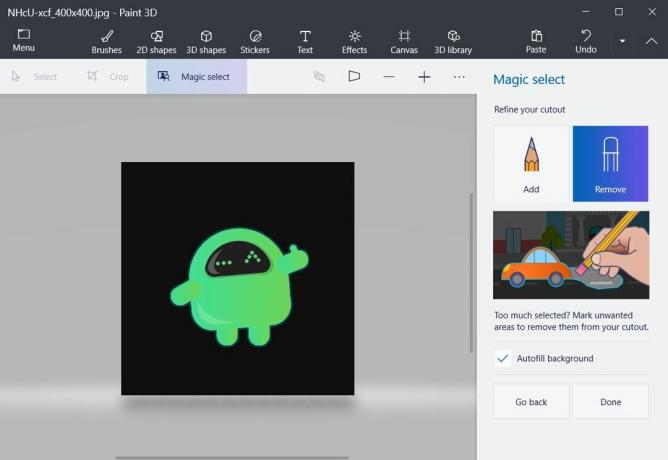
- Kui olete nuppu Valmis vajutanud, näete teist valikukasti. Kuid see on kast, mis näitab, et valitud pilt on eraldi objekt.

Eemaldage taust
1. meetod:
- Pildi hoidmine valikurežiimis (ülaltoodud samm 9) lohistage see kastist välja.

- Puudutage valikut Vali ja tehke taustal ruut, nagu näidatud.
- Vajutage kas klaviatuuri nuppu Kustuta või paremal asuvat nuppu.

- Märkate, et taust muutub valgeks.

- Nüüd olete tausta eemaldanud.
2. meetod:
- Eemaldatud pildi saate kopeerida.
- Kleepige see uude faili.
- See on kõik! Teie pilt kopeeritakse ilma taustpildita.
Muutke taust läbipaistvaks
- Klõpsake lõuendi suvanditel, nagu allpool näidatud.

- Lülitage valik Läbipaistev lõuend.
- Märkate, et valge taust on kadunud.
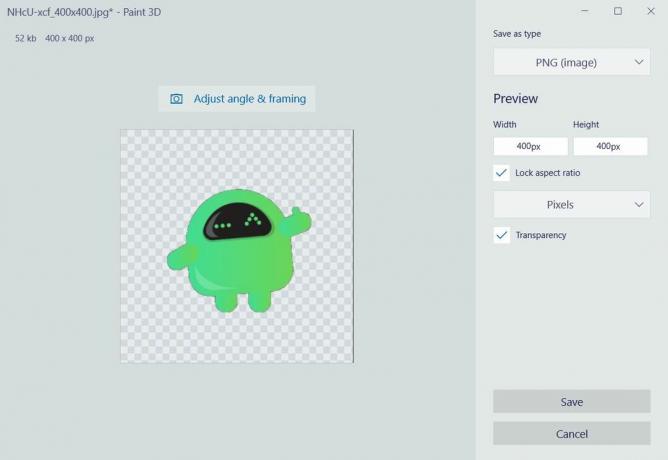
- Nüüd vajutage menüüikooni ja salvestage pilt.
- Valige vorminguks PNG ja puudutage kindlasti valikut Läbipaistvus.
- See on kõik!
Nii et teil on see minu poolt selles postituses. Loodan, et teile meeldis see postitus ja suutsite Paint 3D abil pildi tausta kustutada ja läbipaistvaks muuta. Andke meile teada allpool toodud kommentaarides, kas teile meeldis see postitus või mitte. Järgmise postituseni... Tervist!



